MFC-L8905CDW
FAQ et Diagnostic |
Envoyer des données numérisées vers un serveur de courriel
- (MFC-L8610CDW)
Pour utiliser cette fonction, accédez à la page Téléchargements de votre modèle dans le Brother Solutions Center (Centre de solutions Brother) à l’adresse support.brother.com pour mettre à jour le microprogramme ou le programme de votre appareil.
Pour envoyer des données numérisées à un serveur de messagerie, vous devez configurer votre appareil pour qu’il communique avec votre réseau et votre serveur de messagerie. Vous pouvez configurer ces éléments en utilisant le panneau de commande de l’appareil, la Gestion à partir du Web, la configuration à distance ou BRAdmin Professional 3.
- Chargez votre document.
- Appuyez sur .

- Si vous avez enregistré votre adresse électronique avec votre nom d’utilisateur, l’option [à Mon courriel] s’affiche lorsque vous ouvrez une session sur l’appareil en utilisant la fonction Verrouillage sécuritaire des fonctions, l’authentification Active Directory ou l’authentification LDAP.
- Pour envoyer des données numérisées à votre adresse électronique, appuyez sur [à Mon courriel]. Lorsque votre adresse électronique s’affiche à l’écran ACL, appuyez sur [OK].
- Pour activer cette fonction dans la Gestion à partir du Web, cliquez sur l’onglet Numériser, puis cliquez sur le menu Num vers serveur de messagerie dans la barre de navigation de gauche. Dans le champ Envoyer à Mon courriel, sélectionnez Marche.
- Effectuez l’une des opérations suivantes pour entrer l’adresse électronique de destination :
Pour entrer manuellement l’adresse électronique, appuyez sur [Manuel], puis entrez l’adresse électronique en utilisant le clavier sur l’écran ACL. Lorsque vous terminez, appuyez sur [OK].
Si l’adresse électronique est enregistrée dans le carnet d’adresses de l’appareil, appuyez sur [Carnet d'adresses], puis sélectionnez l’adresse électronique.
Appuyez sur [OK].
- Confirmez l’adresse électronique, puis appuyez sur [Suivant].
- Effectuez l’une des opérations suivantes :
- Pour modifier les paramètres, appuyez sur [Options], puis sélectionnez le bouton que vous souhaitez modifier. Suivez les instructions de l’appareil.

- Pour définir vos propres réglages par défaut : après avoir modifié les paramètres, appuyez sur l’option [Déf nv param par déf], puis appuyez sur [Oui].
- Pour rétablir les réglages d’usine : appuyez sur [Réinit usine], puis appuyez sur [Oui].
- Appuyez sur [Marche] pour commencer à numériser sans modifier de paramètres supplémentaires.
- Pour numériser les deux faces du document (MFC-L8900CDW/MFC-L8895CDW/MFC-L8905CDW/MFC-L9570CDW) :
- Appuyez sur [Num. recto-verso] puis sélectionnez le type de document.
OptionDescriptionNum recto verso : Bord long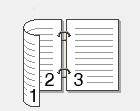 Num recto verso : Bord court
Num recto verso : Bord court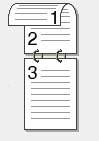
- Sélectionnez les paramètres de numérisation que vous souhaitez modifier :
- [Résolution]
- [Type fichier]
- [Type numéris.]
- [Taille document]
- [Luminosité]
- [Contraste]
(seulement disponible pour les options [Couleur] et [Gris])
- [Nom fichier]
- [Style nom fich.]
- [Taille fichier]
- [Redress. auto ADF]
- [Ignorer pages vierges]
- [Sensibilité saut page vierge]
- [Suppr couleur arrière-plan]
(seulement disponible pour les options [Couleur] et [Gris])

Si votre appareil affiche le bouton [OK], appuyez sur [OK].
Pour enregistrer les paramètres en tant que raccourci, appuyez sur [Enr en tant que racc].
(Cette fonction pourrait ne pas être disponible, selon l’état de votre appareil.)
- Appuyez sur [Marche].L’appareil lance la numérisation. Si vous utilisez la vitre du scanner de l'appareil, suivez les instructions affichées à l'écran tactile pour mener à bien la tâche de numérisation.
